Если Вам понадобится создать новый профиль в Firefox, узнайте, как восстановить ваши старые данные Firefox, такие как закладки, историю и пароли.
Возврат данных
Проще всего вернуть все старые данные (пароли, историю просмотров, настройки и т. д.) получится в том случае, если вы в браузере до этого создавали учетную запись Фаерфокс. Это первый случай, который мы разберем.
А вторым будет папка «Старые данные…», расположенная на рабочем столе Windows. Появляется она при переустановке или обновлении программы, а также в случае сброса данных.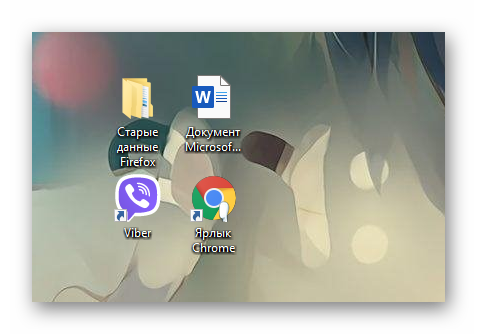
Разберемся со всем по очереди.
Первый случай
Суть в том, что при наличии учетной записи Фаерфокс все данные пользователя загружаются в облачное хранилище. Оттуда их можно без проблем вернуть, причем на любое устройство. Достаточно войти в аккаунт в новой копии браузера. Для этого:
- Отыщите в верхней панели браузера, рядом с адресной строкой, круглую иконку в виде человеческого силуэта.
- Кликните по ней ЛКМ.
- Выберите первый пункт в открывшемся меню.

- В новой вкладке введите email, привязанный к аккаунту Firefox.
- Нажмите кнопку «Продолжить».
- Затем укажите пароль и кликните на «Войти».
Возможно, вас попросят указать код из шести цифр, что поступит в электронном письме.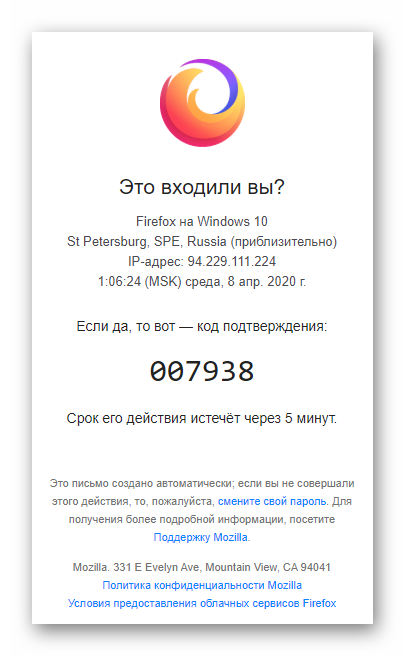
Остается только перезапустить программу, и все вернется.
Второй случай
Если вы делали полный сброс интернет-обозревателя, переустанавливали его или обновляли, то на рабочем столе может появиться папка с названием «Старые данные Firefox». Собственно говоря, с помощью этой папки на рабочем столе можно восстановить старые данные Firefox. А делается это следующим образом:
- В адресную строку новой вкладки браузера вставьте ссылку about:support.
- Чтобы перейти на эту страницу, нажмите на клавиатуре Enter.
- Нажмите на нижнюю кнопку «Открыть папку» (вторую по счету).

Затем вам следует открыть каталог «Старые данные Firefox» и в нем единственную папку с непонятным названием. Все ее содержимое нужно скопировать с заменой в ту папку, которая была открыта ранее, предварительно закрыв интернет-обозреватель.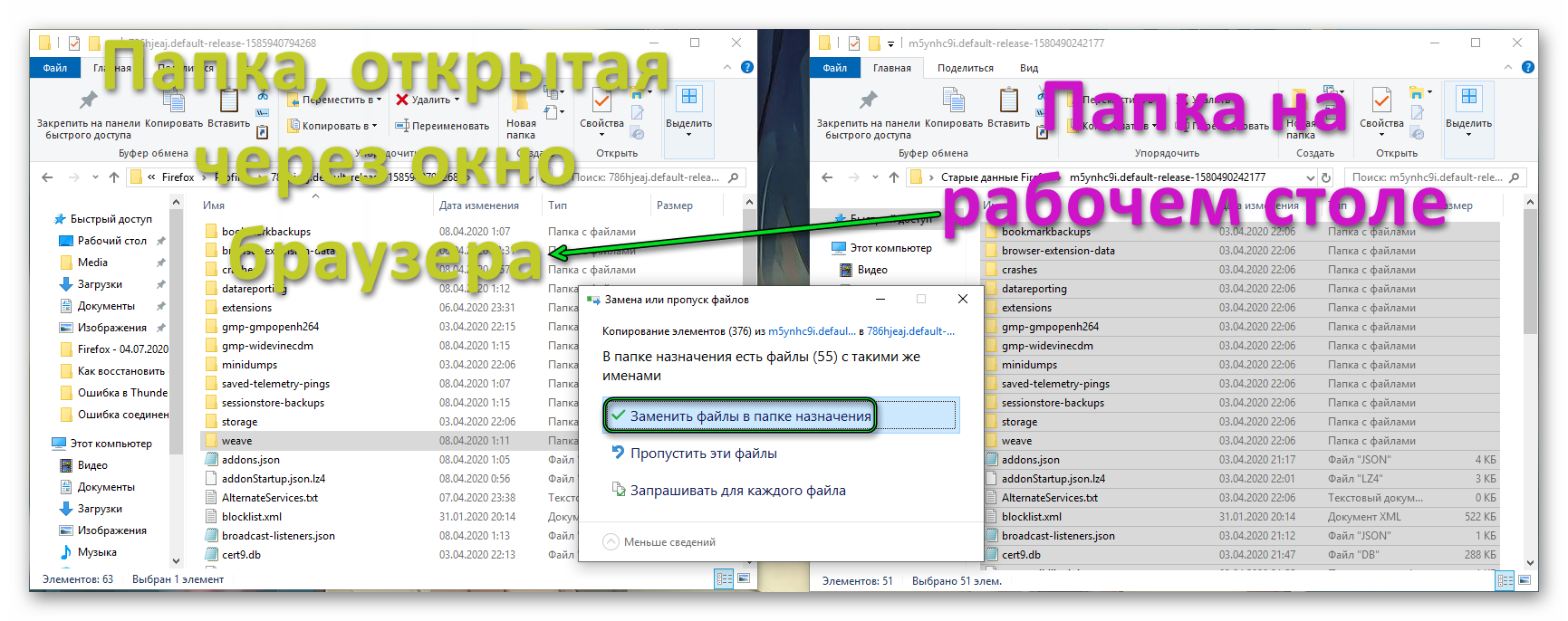
Как только вы откроете Мозилу, все закладки, пароли, история просмотров и другие данные вернутся на место.
Источник: http://firefx.ru/faq/how-to-restore-firefox-old-data
Закладки, загрузки и история
- places.sqlite
В этом файле хранятся все ваши закладки, сделанные в Firefox, список загруженных вами файлов и список веб-сайтов, на которые вы заходили ранее. Для получения более подробной информации прочитайте статью Как использовать закладки для запоминания и организации ваших любимых сайтов.
- favicons.sqlite
В этом файле хранятся изображения значков веб-страницы. Лучше включить этот файл при восстановлении places.sqlite.
Источник: http://support.mozilla.org/ru/kb/vosstanovlenie-vazhnyh-dannyh-iz-starogo-profilya
Firefox
Version 58 Version 57 Version 56 Version 55 Version 54 Version 53 Version 52
Windows 8 Windows 7/Vista Windows XP Mac Linux Windows 10
Explore more topics
- Basic browsing Install and update Sync and save Chat and share Do more with apps Protect your privacy Manage preferences and add-ons Fix slowness, crashing, error messages and other problems
Источник: http://infovek.ru/google/how-to-load-old-data-in-firefox-how-to-restore-the-firefox-browser-in-case-of-any-problems.html
Что вызывает код ошибки 0x800704cf на Xbox One X?

Согласно веб-сайту Xbox, ошибка Xbox One 0x800704cf в основном возникает, когда на вашей консоли есть проблемы с сетью. Однако другие факторы могут вызвать этот код ошибки, который объясняется ниже. подробнее
Источник: http://windowsbulletin.com/ru/как-сделать-резервную-копию-и-восстановить-профиль-Firefox/
Passwords
Your passwords are stored in two different files, both of which are required:
- key3.db — This file stores your key database for your passwords. To transfer saved passwords, you must copy this file along with the following file.
- logins.json — Saved passwords.
Источник: http://infovek.ru/google/how-to-load-old-data-in-firefox-how-to-restore-the-firefox-browser-in-case-of-any-problems.html
Пароли
Ваши пароли хранятся в двух разных файлах, и вам нужны оба файла:
- key4.db — этот файл содержит базу данных ключей к вашим паролям. Чтобы перенести сохранённые пароли, необходимо скопировать как этот файл, так и следующий.
- logins.json — сохранённые пароли.
Для получения более подробной информации прочитайте статью Сохранённые пароли — Запоминайте, удаляйте, редактируйте пароли в Firefox.
Источник: http://support.mozilla.org/ru/kb/vosstanovlenie-vazhnyh-dannyh-iz-starogo-profilya
Site-specific preferences
- permissions.sqlite
This file stores many of your Firefox permissions that are decided on a per-site basis. For example, it stores which sites are allowed to, or blocked from setting cookies, installing extensions, showing images, displaying popups, etc.
Источник: http://infovek.ru/google/how-to-load-old-data-in-firefox-how-to-restore-the-firefox-browser-in-case-of-any-problems.html
Настройки сайтов
- permissions.sqlite
В этом файле содержатся множество разрешений, выдаваемых Firefox индивидуально для каждого сайта. Например, в нём записано, каким сайтам разрешается или запрещается ставить куки, устанавливать дополнения, показывать всплывающие окна и т.п.
Источник: http://support.mozilla.org/ru/kb/vosstanovlenie-vazhnyh-dannyh-iz-starogo-profilya
Поисковые системы
- search.json.mozlz4
В этом файле хранятся поисковые системы, добавленные пользователем. Для получения дополнительной информации прочитайте статью Добавление или удаление поисковых систем в Firefox.
Источник: http://support.mozilla.org/ru/kb/vosstanovlenie-vazhnyh-dannyh-iz-starogo-profilya
Как восстановить старые данные в Mozilla Firefox

В процессе работы с браузером Mozilla Firefox на компьютере постепенно обновляется папка профиля, которая хранит все данные об использовании веб-обозревателя: закладки, историю просмотров, сохраненные пароли и другое. Если вам потребовалось установить на другой компьютер Mozilla Firefox или на старом выполнить переустановку данного браузера, то у вас есть возможность восстановить данные из старого профиля, чтобы не начинать заполнение браузера с самого начала.
Обратите внимание, восстановление старых данных не распространяется на установленные темы и дополнения, а также настройки, внесенные в Firefox. Если вы хотите восстановить эти данные, вам придется их устанавливать вручную по новой.
Источник: http://ewaline.su/google-chrome/kak-vosstanovit-starye-dannye-v-mozilla-firefox.html
Личный словарь
- persdict.dat
В этом файле содержатся любые слова, добавленные вами в словарь Firefox. Если вы ни разу не добавляли слова в словарь, то этого файла не будет. Для получения более подробной информации прочитайте статью Как проверять орфографию в Firefox?.
Источник: http://support.mozilla.org/ru/kb/vosstanovlenie-vazhnyh-dannyh-iz-starogo-profilya
МОДЫ Grand Theft Auto V
Крупнейший сборник модов для Grand Theft Auto V и GTA San Andreas
Источник: http://zhitsoboy.ru/ustanovka/starye-dannye-firefox-kak-vosstanovit-v-os-stanovlenie-dannyh.html
Настройки сертификатов безопасности
- cert9.db
В этом файле хранятся все настройки сертификатов безопасности и все SSL сертификаты, импортированные вами в Firefox.
Источник: http://support.mozilla.org/ru/kb/vosstanovlenie-vazhnyh-dannyh-iz-starogo-profilya
Mozilla Backup
Если вы пытаетесь понять, куда делись старые данные firefox, как восстановить их, то следующая информация для вас. Самая распространенная ситуация – когда слетает операционная система и все настройки браузеров, соответственно, аннулируются. Некоторые предприимчивые пользователи не против подстраховаться и сохранить резервные копии данных на случай таких вот неприятных сюрпризов.
Разумное решение в такой ситуации – использовать программу Mozilla Backup. Она бесплатная и имеет русскоязычный интерфейс, что особенно важно. Итак, после скачивания данного приложения, выполните следующее:

Я надеюсь, что теперь вы без труда сможете решать все проблемы, связанные с данными браузера Mozilla, будь то сброс настроек или сохранение резервных копий.
Здравствуйте, мои постоянные, новые и случайные читатели! В пространстве Интернет существуют сотни сайтов и социальных сетей, которые требуют регистрации для полноценной работы с ними. Я думаю, вряд ли для кого-то это новость.
Но запомнить все эти логины и пароли достаточно сложно, если не использовать всегда один и тот же набор символов, что в принципе не разумно. Поэтому почти каждый современный оснащен функцией сохранения password.
FireFox не является исключением. Именно об этом Интернет-обозревателе мы и поговорим. Так как данный программный продукт достаточно распространен среди пользователей, думаю, статья о том, как восстановить пароли в Мозиле, будет кстати.
Источник: http://infovek.ru/google/how-to-load-old-data-in-firefox-how-to-restore-the-firefox-browser-in-case-of-any-problems.html
LiveInternetLiveInternet
—Ссылки
—Музыка
—Я — фотограф
Источник: http://chigap.ru/vosstanovlenie-fajlov/kak-vosstanovit-starye-dannye-firefox.html




